remy
-
Compteur de contenus
4 159 -
Inscription
-
Dernière visite
-
Jours gagnés
3
Messages posté(e)s par remy
-
-
tuto terminé !!!
merci pour la traduction
-
Utilisez ce Guide si vous souhaitez démonter votre Gameboy Advance.
Section :Outils :- Démontage de la GBA
- Tournevis Phillips 00 ou
- Triwing Nintendo

[table][tr][td] 


- Démontage de la GBA
-

[Chad] has been messing around with emulators on his phone, but as anyone with a smart phone knows, even the most advanced touchscreen controls are terrible. Wanting something that pays tribute to the classic systems he was emulating, he decided to turn a classic old school brick Game Boy into an Android gamepad.
After gutting an old DMG-01, [Chad] set to work turning the D-pad and buttons in the Game Boy into something his Galaxy Nexus could understand. He chose a Bluetooth connection to provide input for his emulators, with the hardware generously donated from a Nintendo Wiimote.
The Game Boy PCB was cut up and a few leads attached to the Wiimote PCB. After modifying the case to include space for the Wiimote and a cell phone mount, [Chad] had a functional game pad, perfect for his adventures in emulation.
You can see [Chad]
-
il a l'air vraiment pas mal cet emu !!!
-
salut et bienvenue !
-
Comment retirer le boîtier extérieur pour obtenir l'accès aux composants internes pour d'autres guides.
[table]
Section :Tool :[tr][td]
[*]Remplacement des piles
-
-
bah tu peut remplacer la flash ( complétement direfferente de la mémoire du bios ) ou alors la reprogrammer si tu as le matos sinon je peut voir ce que je peut faire si tu veux me l'envoyer
-
du coup tu peux rien lancer du tout ??? même pas un dreamshell ??
-
bah sinon faut récupérer la flash dans une DC HS et la monter dans la tienne
-
je pense que tu vas pouvoir dessouder la flash pour la reprogrammer !!!!
tu as le coup de la spirale noir non ?
-
pour la rubrique N64 c'est que je n'ai pas encore eu le temps de bosser dessus du coup pas de section mais sa ne saurait tarder car il y a de plus en plus de demande !!
-
Salut a tous;
Je vous propose aujourd'hui de réaliser la conversion d'un jeu Neo Geo MVS jamais sorti officiellement bien qu'il fut terminé a 100%.
Il est aussi possible de réaliser cette conversion pour la console de salon, nous y reviendrons peut-être un jour prochain.
-= Matériel Requis : =-
- Une cartouche MVS PCB "PROBK1 + CHA256B" => Trouvable en loose pour pas cher car très courant ( Magical Drop II ou Neo Turf Masters )!!!
- 2 Eproms 27C322
- 2 Eproms 27C160
- 1 Eprom 27C301
- 1 Eprom 27C010
- Le Romset Ghostlop => Romset Préparer a flasher dispo ICI
- Un Fer a souder
- Un système pour dessouder les anciennes maskrom ( au choix suivant les gouts )
- un Tournevis Cruciforme
- Un peu de fil dans le cas ou il y a des redirections a faire !!!
-= Partie 1 : Ouverture de la cartouche MVS : =-
- Pour commencer, il faut faire des choses simple : l'ouverture de la cartouche MVS !!
- Prenez votre tournevis cruciforme puis dévisser les 4 vis.
- N'oublier pas d'enlever le sticker de l'ancien jeu si il est déjà présent !!
- Séparer maintenant les deux partie de la cartouche :
- il suffit alors de mémoriser le sens des pcbs pour éviter de le remonter a l'envers !!!
- Sortez le pcb du haut pour accéder a celui positionner dessous .
- Sur les PCBs , Vérifier les référence ( PROGBK1 et CHA256B ) :
-= Partie 2 : Déssoudage des maskroms : =-
- Rien de bien compliquer dans cette partie mis a part qu'il ne faut surtout pas abimer les PCBs sinon il va falloir faire des réparations !!!
- Pour cela je vous laisse choisir la méthode de déssoudage qui pour vous est la mieux appropriée .
- Voila vous devez obtenir un PCB complétement vide ( Oui je ne l'ai pas préciser mais il faut enlever absolument toutes les maskroms !!!!! ) ( sauf les composants CMS bien sur !!!! )
-= Etape 3 : Préparation du Rom Set : =-
- Récupérer le romset que je met a disposition ( les fichiers sont prêt a être programmer ).
- Vous devez extraire tous les dossier et vous devez avoir différents dossier correspondant au type d'eprom a programmer .
- Nous avons donc 2 fichiers a programmer sur 2 27C160 , 2 fichiers sur 2 27C322 , 1 fichier sur 1 27C301 et 1 fichier sur une 27c010.
- il ne vous reste donc plus qu'a programmer directement chaque eprom avec les fichiers correspondant. Un conseil , penser a bien identifier chaque eprom avec le fichier correspondant sinon sa risque d'être galère lors de la phase de soudage / test !!!!!!!!
- Vous vous retrouverez donc en possession d'un RomSet sur eproms !!!
- il ne nous reste plus qu'a les monter sur les pcbs !!
-= Etape 4 : Montage des Eproms : =-
- Je ne vous cache pas que nous arrivons a la partie la plus délicate du tutorial : le montage des eproms . pour quel raison cette partie est délicate ? Parce qu'il ne faut pas trop chauffé les eproms sinon on risque de corrompre les données .
- Pour commencer tranquillement, je vous conseil de souder les eproms V1 et P1:
- Puis continuer par C1 , C2 , M1 et P1 .
- ATTENTION : S1 comporte des redirections car l'eprom utiliser n'est pas une 27C301 . dans le cas ou vous utiliser une 27C301 il n'y as aucune redirection a faire donc aucun fil a souder .
-= Etape 5 : Les jumpers PCB PROBK1 : =-
- Avant de remonter la cartouche, il nous reste les jumpers a configurer sans cela, le jeu ne bootera pas ou alors comportera des Bugs .
- Voici la liste des jumper a contrôler ou a réaliser
PROGBK1:
JV3
JV4
JV7
J9
JB3
R1
R2
R3
R4CHA256B
J2
J3
J16
J11
J13
J14
J9
J10

- Etape 6 : Le Remontage de la cartouche : =-
- Pour cette étape final, il suffit de refaire le démontage mais a l'envers !!!
- On position le PCB CHA256 au fond puis on met la réglette qui maintien l'espace entre les deux PCB : ( pour différentier l'emplacement, la réglette n'est pas symétrique. La partie la plus petite viens sur le fond de la cartouche.).
- Positionnons maintenant le PCB supérieur ( PROBK1 ) :
- Voila nos PCB sont positionnés. Il ne reste plus qu'a positionner la partie supérieur de la cartouche.
- Voila, votre jeu est terminée et il ne demande qu'a être enfourné dans votre slot MVS. !!!
- Merci a Redfield1 pour ce tutorial !!!
- N'hésiter pas a poser vos question sur le forum !!! -
-
alors attend il faut que je regarde
car je ne te cache pas que cela fait un moment que je ne l'ai pas utiliser
effectivement, j'ai oublier un truc , en faite il te faut les driver de l'usbblaster qui sont compatible avec le Xnand usbblaster :!!!
http://sa89a.net/ele/ub/xp2write060.zip
tien dedans il y a des driver unofficial essaye ceux la
-
il faut prendre les driver ft2232 disponible sur le site ftdi !!
http://www.ftdichip.com/FTDrivers.htm
je ne me rapelle plus trop mais il me semble que c'est les driver VCP ( dispo dans la page ci dessus )
-
dans urjtag il faut driver ft2232 !
et les drivers sont dispo dans la section telechargement !
-
prend le usbblaster
-
c'est pas faux , j'y avait penser mais quoi mettre dedans !!
la FAQ sera d'ordre générale et non pas seulement lier a une section !!
-
ah bah la vas faloir donner des sous pour que je puisse bosser dessus !!
-
bah voila un truc super !!
reste plus qu'a le traduire !
-
Vous souhaitez voir comment on peut développer une petit application pour votre dreamcast , nous allons voir sa ensemble et installer KallistiOS , une toolchain gratuite pour votre dreamcast.
-= Matériel Requis : =-
- Code::Blocks 8.02 => dispo ICI
- Code::Blocks DCDev R2 => dispo ICI
- Pour plus de faciliter pour la tutorial , j'ai mis tous les fichiers dans le même dossier !!
-= Installation de Code::Blocks : =-

- Commencer par installer Code::Blocks en éxécutant codeblocks-8.02-setup.exe

- Une fois ouvert, suffit de clicquer sur "Next >"

- Puis sur "I Agree"

- Puis sur "Next >"

- Dans la prochaine fenetre, c'est le chemin d'installation : Surtout ne pas le changer !!!!!
- Cliquer directement sur "Install"

- L'installation débute . Bah , il ne faut rien faire mis a part attendre !!

- Une fois terminé, une fenêtre vous demande si vous voulez lancer Code::Blocks . Cliquez sur "Non"

- Puis cliquez sur "Next >"

- L'installation est terminé, cliquer sur "Finish"

- on enchaine directement avec l'installation du SDK pour dreamcast !
-= Installation du SDK : =-
- Lancer maintenant CodeBlocks_DCDev_R2.exe

- De la même maniére, ne changer pas le chemin d'installation, normalement le bouton Install doit etre actif !
- Cliquer directement dessus !

- L'installation débute

- Une fois l'installation terminé, cliquer sur OK

- Encore un message vas apparaitre; Si vous cliquer sur "Oui" , cela lance la compression de la toolchain . Si vous cliquer sur "Non" l'installation sera directement terminée.
- Pour ma part, j'ai cliquer sur "Oui"

- Du coup une nouvelle fenêtre s'ouvre et débute la compression

- Une fois la compression terminée , un message vous demande d'appuyer sur "OK"

- Il ne reste qu'une chose a faire, c'est de cliquer sur "Close"

- Voila l'installation est terminée .
- Un prochain tuto sera réaliser pour débuter un projet spécialement prévu pour le développement Dreamcast !!!
- Un Souci avec ce tuto , n'hésiter pas a réagir !!!!
Cliquer ici pour voir l' article
-
c'est bon j'ai reussi a comprend comment il faut l'installer !!
j'écris donc un tuto la !
-
personnellement , vue tes réactions , je pense que tu risque de te mettre a dos pas mal de monde !!!!
mais bienvenue quand même !



Petits problèmes sur ironclad
dans Les Jeux
Posté(e) · Signaler la réponse
je v ouvrir le mien pour te dir m'en rapele plus de tete